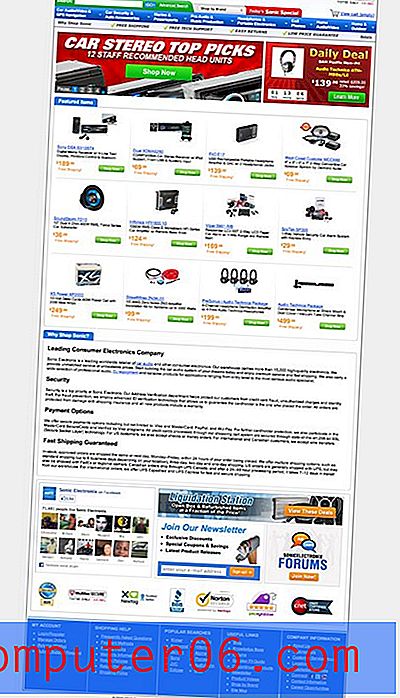Как да активирате екранната клавиатура в Windows 10
Въпреки че можете да използвате вградената клавиатура на вашия лаптоп или безжична, Bluetooth или USB клавиатура на десктоп или лаптоп, може да срещнете ситуация, при която никоя от тях не е жизнеспособна опция.
За щастие вашият компютър с Windows 10 също има нещо, наречено на екранна клавиатура, което ще показва клавиатура на екрана по същия начин, по който би показвала всяка друга програма или приложение. След това можете да използвате мишката, за да щракнете върху клавишите на тази клавиатура и да въведете друго приложение, което е отворено на вашия екран.
Как да включите клавиатурата на екрана на Windows 10
Стъпките в тази статия бяха извършени на преносим компютър, работещ с операционна система Windows 10. Извършвайки стъпките в това ръководство, вие ще показвате екранна клавиатура. Тази клавиатура може да бъде затворена, като щракнете върху x в горния десен ъгъл на прозореца.
Стъпка 1: Щракнете върху бутона Старт в долния ляв ъгъл на екрана, след което щракнете върху бутона Настройки .

Стъпка 2: Изберете опцията за лесен достъп .
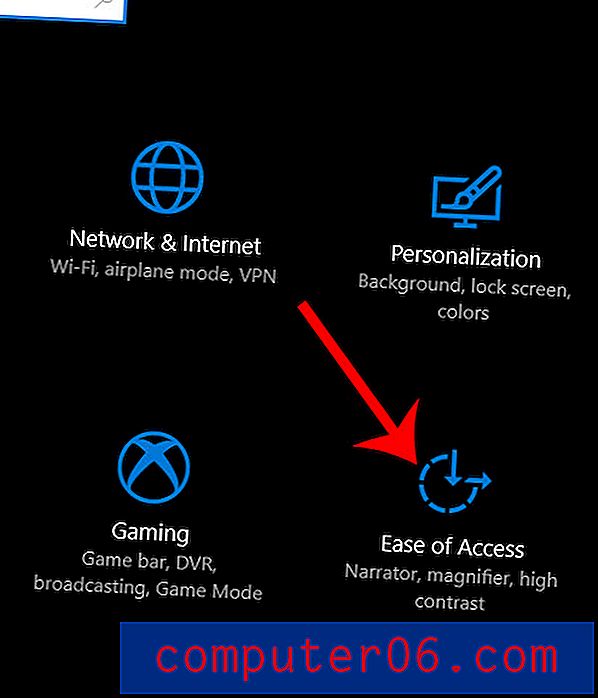
Стъпка 3: Изберете опцията Клавиатура в лявата част на прозореца.
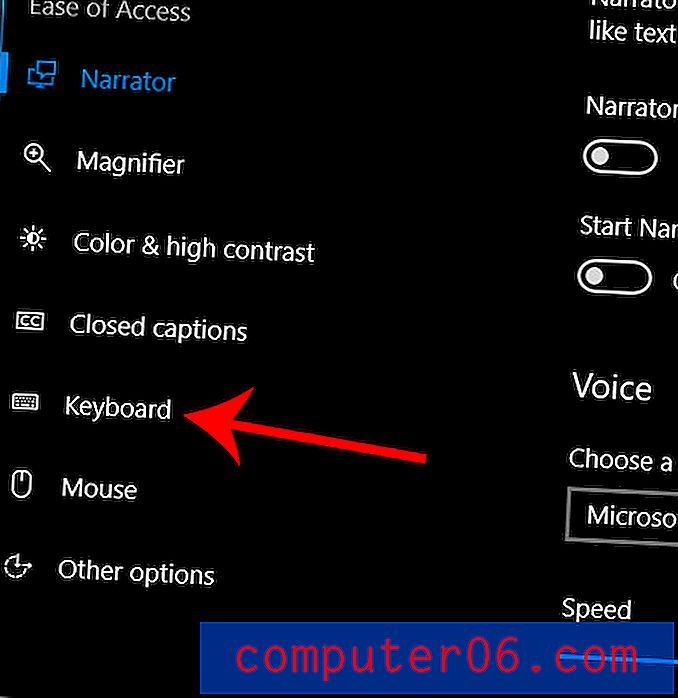
Стъпка 4: Щракнете върху бутона под Включва на екранната клавиатура, за да го активирате.
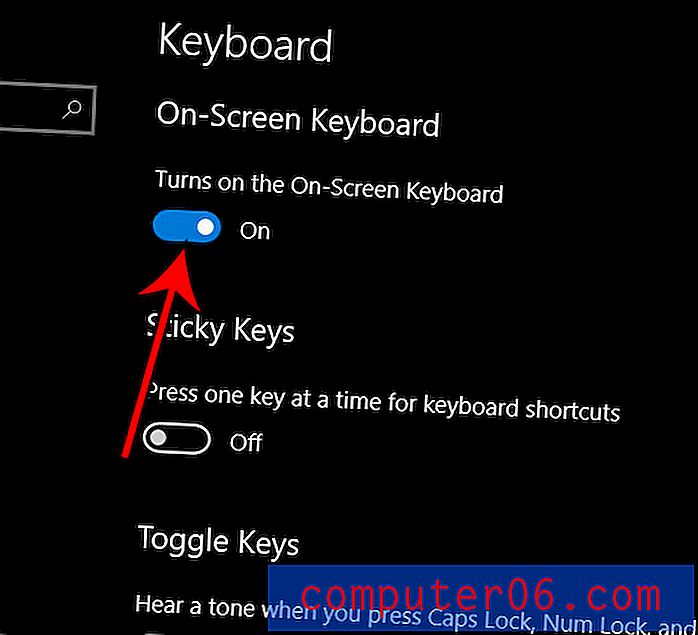
Приложението на екранната клавиатура вече трябва да бъде отворено на екрана.
Екранът ви е прекалено ярък, когато използвате компютъра през нощта или на тъмно? Това ръководство ще ви покаже как да активирате тъмен режим в Windows 10, така че яркостта на екрана да е малко по-лесна за очите.